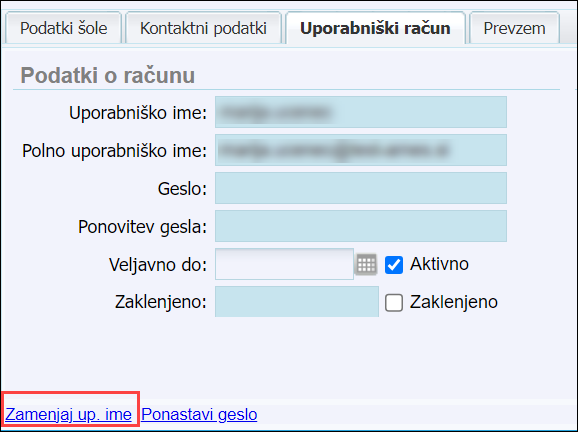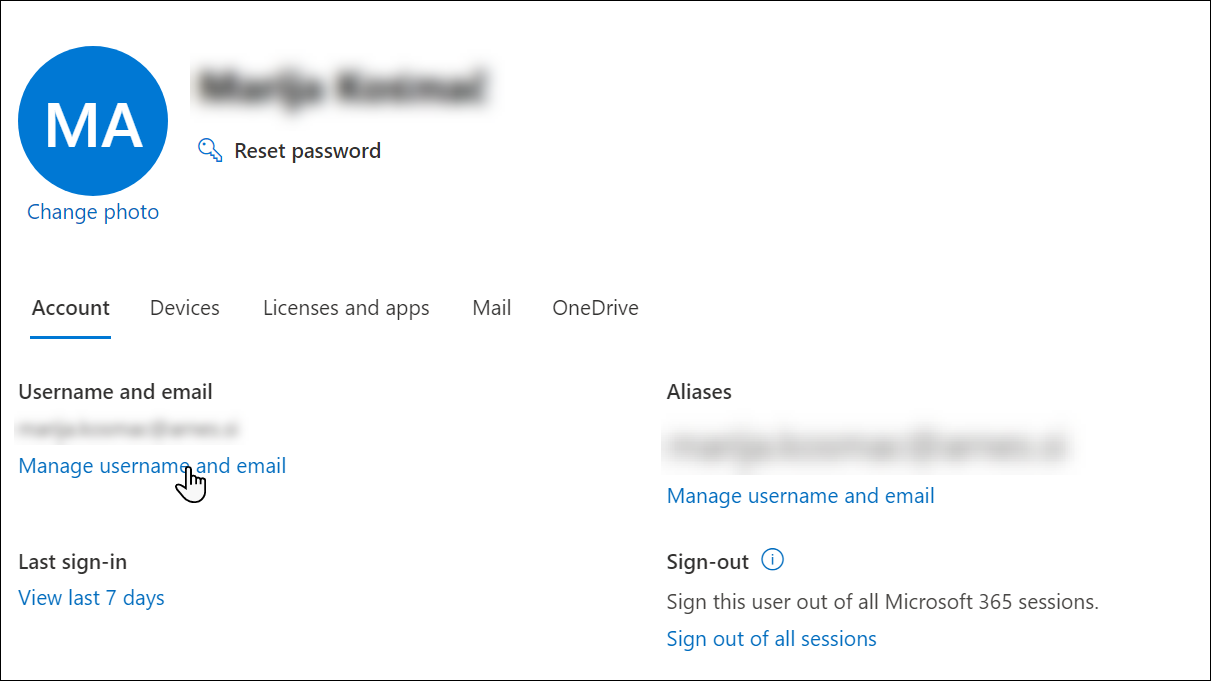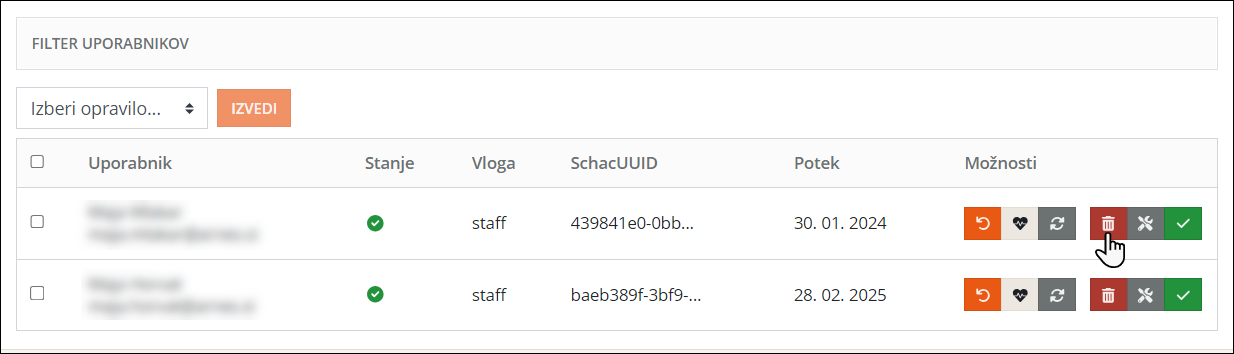Ob spremembi uporabniškega imena bodo v AAI-storitvah izgubljeni vsi podatki, vezani na izbrisano uporabniško ime. Predlagamo, da pred spremembo uporabnik poskrbi za izvoz vsebine (npr. svojega predmeta v Arnes Učilnicah).
- E-identiteta in AAI-račun
- /
- AAI-račun
Sprememba uporabniškega imena
Izbrišite trenutno uporabniško ime iz LDAP
V aplikaciji SIO.MDM izberite AAI-račun, katerega uporabniško ime boste spremenili, in v zgornjem desnem kotu kliknite na Sinhronizacija ter Izbriši izbrano. Tako boste onemogočili prijavo v AAI-storitve s prejšnjim uporabniškim imenom.
Spremenite uporabniško ime
Ponovno izberite AAI-račun in levo nad seznamom uporabnikov kliknite na Uredi. Odprejo se podrobnosti uporabnika, kjer izberete zavihek Uporabniški račun. Spremembo uporabniškega imena morate najprej omogočiti s klikom na Zamenjaj up. ime v spodnjem levem kotu pojavnega okna. Nato spremenite uporabniško ime. Priporočamo vam, da račun po izvedeni spremembi še sinhronizirate.
Poiščite uporabnika v Office 365
Če vaša organizacija uporablja Oblak 365, morate spremembo uporabniškega imena AAI-računa urediti tudi v okolju Office 365. Na povezavi https://admin.microsoft.com izberite možnost Users in nato Active Users.
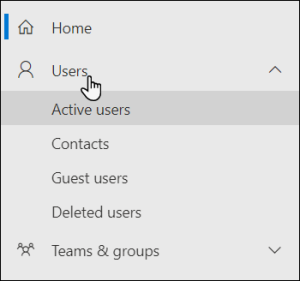
Popravite podatke
Na desni strani okna se bodo odprle podrobnosti o uporabniku. S klikom na Manage username and email odprite možnost urejanja atributov. Prikazno ime popravite s klikom na Manage contact information, kot je opisano na povezavi https://learn.microsoft.com/en-us/microsoft-365/admin/add-users/change-a-user-name-and-email-address?view=o365-worldwide.